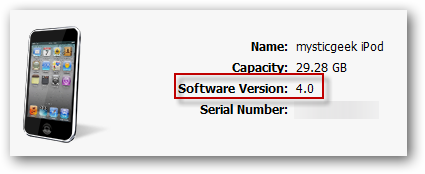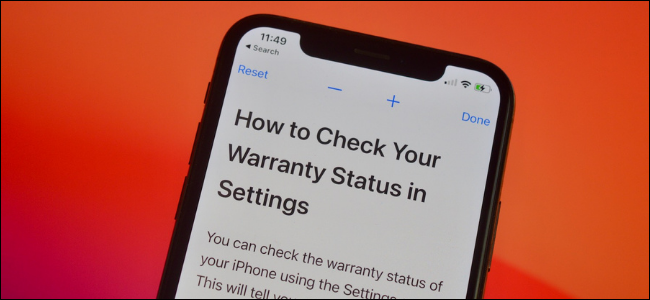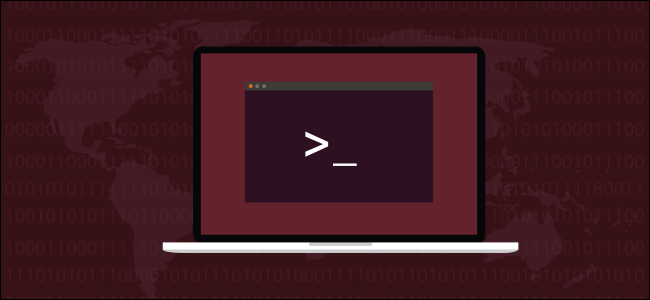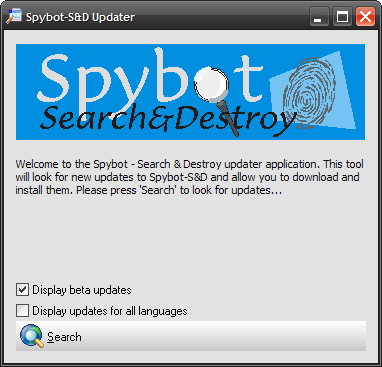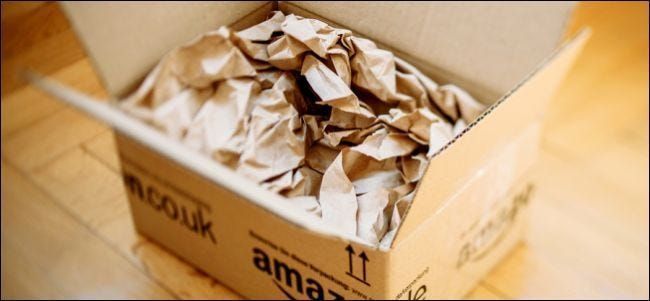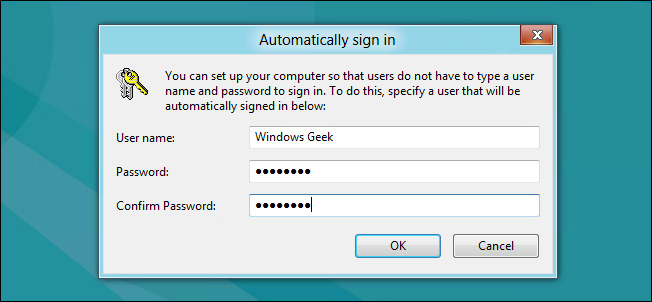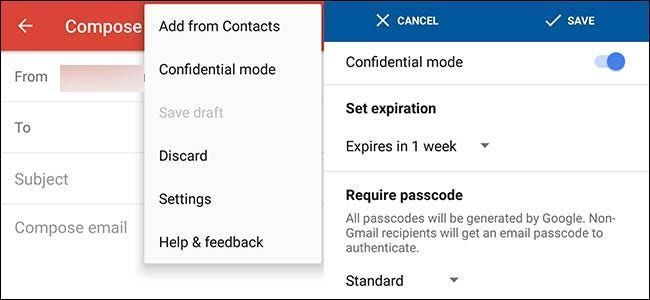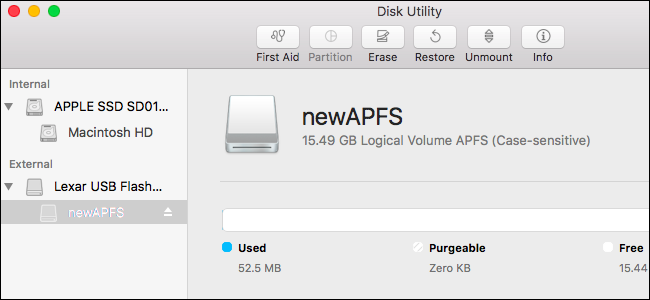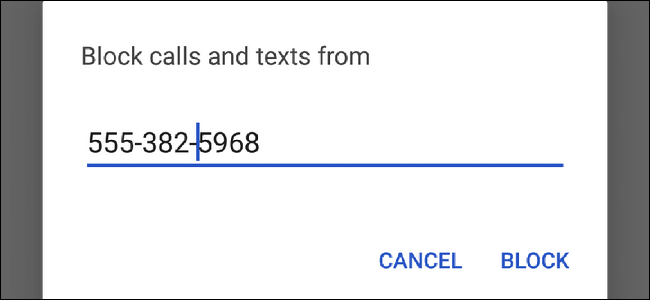Kā pārtraukt divpusējo drukāšanu no noklusējuma operētājsistēmā macOS

Divpusējā drukāšana teorētiski ir lieliska, jo tā izmanto mazāk papīra daudzu lappušu dokumentiem. Tas ir arī kaitinoši, ja aizmirstat izslēgt opciju, kad tā nav vajadzīga.
MacOS padara divpusējo drukāšanu par noklusējumu atbalstītajiem printeriem. Mēs domājam, ka tā ir ekoloģiski draudzīga lieta — vismaz teorētiski. Šī noklusējuma dēļ esam personīgi izmetuši vairāk nekā dažus dokumentus. Daudzām lietām, ko mūsdienās drukājam, piemēram, aviobiļetēm vai pasākumu biļetēm, ir jābūt savās lapās. Bieži vien mēs ātri mēģinām izdrukāt dažas biļetes, redzēsim, ka tās ir iznākušas abpusēji, zvēram zem deguna un pēc tam atkārtoti izdrukāsim biļetes vienpusējas.
Protams, ir pietiekami vienkārši izslēgt opciju Two-Sided drukāšanas dialoglodziņā katru reizi, kad drukājat, taču to ir arī viegli aizmirst. Labā ziņa ir tā, ka varat mainīt noklusējuma iestatījumu. Tādā veidā jūsu printeris drukās vienpusējas lapas, ja vien neieslēdzat opciju Divpusējs. Lai mainītu šo noklusējuma iestatījumu, ir jāatver terminālis un pēc tam jāpiekļūst pārlūkprogrammas lietotāja interfeisam. Tas ir nedaudz sarežģīts, taču neuztraucieties: tas nav tik grūti, kā izklausās.
Pirmais solis: iespējojiet CUPS pārlūkprogrammas interfeisu
Drukāšanu operētājsistēmā macOS nodrošina KAUZES , Apple izstrādāta atvērtā pirmkoda sistēma. Lietotāji var mainīt CUPS iestatījumus, izmantojot pārlūkprogrammas interfeisu, taču šī saskarne pēc noklusējuma ir atspējota. Lai to iespējotu, atveriet termināli, kas atrodas sadaļā Programmas > Utilītas. Terminālī palaidiet šādu komandu:
sudo 
Pirmais vārds šajā komandā |_+_| palaiž komandu ar administratora tiesībām. Otrais vārds |_+_| ir komandas nosaukums, kas var mainīt CUPS iestatījumus. Trešais vārds |_+_| norāda komandai iespējot tīmekļa saskarni.
Otrais solis: atveriet CUPS iestatījumus savā pārlūkprogrammā
Pēc tam atveriet savu izvēlēto tīmekļa pārlūkprogrammu un dodieties uz http://localhost:631 . Noklikšķinot uz šīs saites, vajadzētu darboties, bet nokopējiet un ielīmējiet URL, ja tā nenotiek. Ja viss darbojas, jūs atradīsit CUPS iestatījumu sākumlapu. Jūs tai piekļūstat, izmantojot pārlūkprogrammu, bet lapa nav tiešsaistē: viss, ko redzat, atrodas jūsu datorā.

Jums tiks prasīts lietotājvārds un parole; ievadiet akreditācijas datus, ko izmantojat, lai pieteiktos savā Mac datorā.
Trešais solis: atrodiet un mainiet divpusējās drukāšanas opciju
CUPS iestatījumos dodieties uz sadaļu Printeri, kur redzēsit printeru sarakstu. Noklikšķiniet uz printera, kuram vēlaties mainīt iestatījumus, un tiksiet novirzīts uz printera konfigurācijas lapu. Noklikšķiniet uz nolaižamās izvēlnes Administrēšana.

Atvērtajā sarakstā noklikšķiniet uz Iestatīt noklusējuma opcijas.

Jūs tiekat novirzīts uz lapu, kurā ir redzamas vairākas nolaižamās izvēlnes, kas kontrolē dažādas noklusējuma opcijas. Jūsu meklētā drukāšana ir divpusēja drukāšana.

Noklikšķiniet uz šīs nolaižamās izvēlnes un pēc tam opciju sarakstā atlasiet Off (1-Sided). Noklikšķiniet uz pogas Iestatīt noklusējuma opcijas, lai saglabātu izmaiņas.

Un esat pabeidzis! Tagad varat aizvērt pārlūkprogrammu. Lai pārbaudītu izmaiņas, vienkārši izdrukājiet jebkuru dokumentu. Jūs redzēsit, ka pēc noklusējuma vairs nav iespējota divpusēja drukāšana.

Jā, atsevišķu iestatījumu pielāgošana ir nedaudz sarežģīta, taču vismaz jūs vairs necietīsit nejaušus divpusējas drukas darbus. Un, protams, jūs joprojām varat izmantot abpusējo drukāšanu, kad patiešām vēlaties.
LASĪT TĀLĀK- & rsaquo; Kā drukāt abpusēji operētājsistēmā Windows 11
- › Datora mape ir 40: kā Xerox Star izveidoja darbvirsmu
- › Kā atrast savu Spotify iesaiņojumu 2021. gadam
- › Funkcijas un formulas programmā Microsoft Excel: kāda ir atšķirība?
- › 5 vietnes, kas katram Linux lietotājam ir jāiekļauj grāmatzīmēs
- & rsaquo; Kiberpirmdiena 2021: labākie Apple piedāvājumi
- & rsaquo; Kiberpirmdiena 2021: labākie tehnoloģiju piedāvājumi
 Džastins Pots
Džastins Pots Džastins Pots ir rakstījis par tehnoloģijām vairāk nekā desmit gadus, un darbs tiek parādīts izdevumos Digital Trends, The Next Web, Lifehacker, MakeUseOf un Zapier emuārā. Viņš arī vada Hillsboro Signal, brīvprātīgo vadītu vietējo ziņu aģentūru, kuru viņš nodibināja.
Lasīt pilnu biogrāfiju